如何將 Email、網頁轉存成 PDF 檔,方便轉帖、備份(Google Chrome 網頁抓圖、存成PDF)
Email 一直是很方便的工具,不過現在智慧型手機、社群網站發達,很多人可能都已經很習慣用 LINE, WhatsApp 或 Facebook 等服務來跟朋友溝通、傳訊,如果你收到一封 Email,卻希望能轉到 LINE 上面給朋友看而不是使用 Email 轉寄的話,該怎麼做呢?
另外,如果你在網路上看到某篇文章或內容很不錯,,
其實類似的工具有很多,以下介紹以最常見的 Google Chrome 瀏覽器內建的功能來做,很簡單,就是直接轉存成 PDF 檔就可以囉!
- 軟體名稱:Google Chrome
- 軟體下載:http://briian.com/?p=5726
使用方法:
第1步 用 Google Chrome 瀏覽器開啟你要轉成 PDF 的網頁或 Email 信箱收發頁面,如果是要備份完整網頁內容的話,請直接按「Ctrl」+「p」執行列印功能,如果要列印完整郵件,請按右上角選單中的「列印」(以 Gmail 服務為例)。
第2步 列印時,在「目的地」按「變更」並選取「另存為 PDF」,然後按下「儲存」將檔案儲存到桌面或你要用的資料夾即可。
,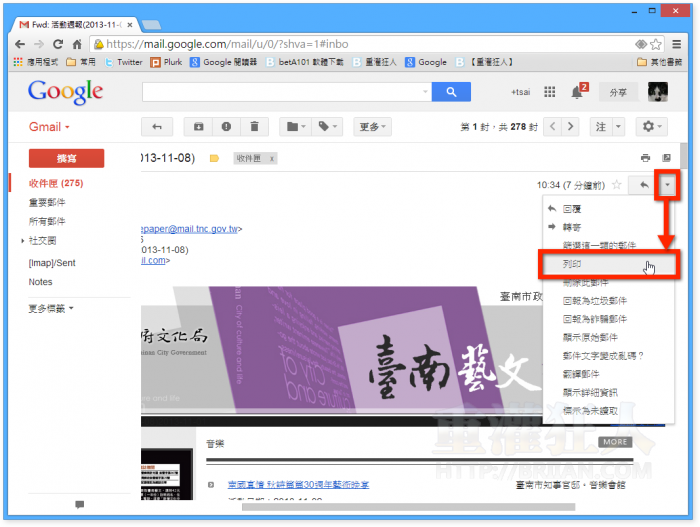
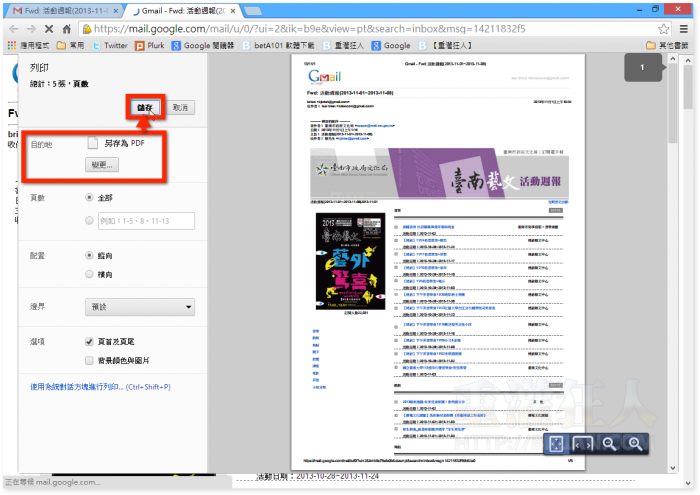
撒旦撒旦 的撒旦撒旦爱仕达
如何轉成line並未講到
超級實用的啦pdf很方便
手邊沒印表機
存成pdf好跑小七
太實用!(拭淚)
請問板主會不會遇到分頁時,每頁的最後一行文字被切成一半的情況?
謝謝版主介紹的這個應用,即學即用,這一篇首先就存下來了!
感謝分享,記得第一次看到瀏覽器可以有這麼方便工能的時候是在使用 Mac 的 Safari 的列印功能時,可以直接存成 PDF 檔,後來,連 Google Chrome 都有了。
果然,好功能還是大家互相抄襲的。
反正應該也沒有智財權的問題…吧。
這什麼分享!!!.只要裝了pdf driver.每套有列印功能的軟體都有.
的確是啊, 不過 Google Chrome 不用安裝額外軟體就行。
這個讚,感謝分享 !